Kako vidjeti Wi-Fi lozinku u Mac OS-u
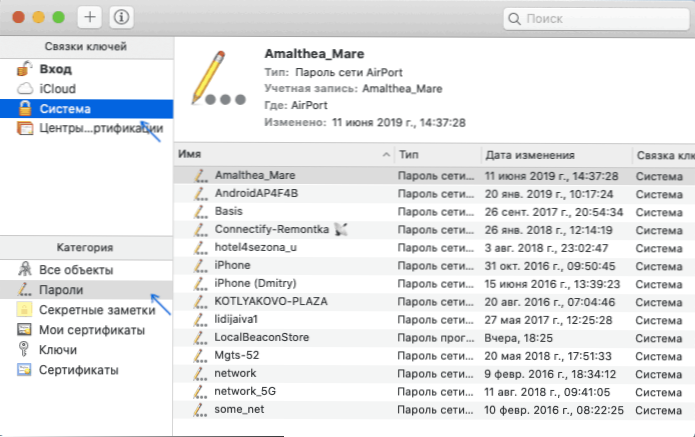
- 3244
- 53
- Horace Hoeger
Mnogi se ne sjećaju spremljenih lozinki za Wi-Fi i kada trebate povezati novi uređaj da biste isprobali različite opcije ili potražili kako saznati vlastitu lozinku. Ako imate Mac računalo, onda je relativno lako vidjeti sve spremljene lozinke za mreže na koje ste povezali.
U ovim uputama postoje dva jednostavna načina da se lozinku vidite na WI -Fi na Mac OS -u - koristeći "ključnu vezu" i terminal, kao i video upute na kojima su obje metode jasno prikazane. Na istu temu: Kako pogledati svoju Wi-Fi lozinku u sustavu Windows 10, 8.1 i Windows 7.
- Kako saznati lozinku za Wi-Fi u "Key Bunch" na Mac-u
- Pogledajte spremljenu lozinku bežične mreže na terminalu
- Video uputa
Kako saznati svoju lozinku za Wi-Fi na Macu koristeći uslužni program tipki za tipke
Prva metoda je upotreba uslužnog programa "Keys Vezanje", dizajnirane za pohranjivanje različitih podataka o provjeri autentičnosti u Mac OS, uključujući spremljene lozinke WI -FI.
- Pokrenite uslužni program "Ključni kruh" (u Finder - programi - uslužni programi ili pomoću pretraživanja reflektora).
- U prozoru koji se otvara na vrhu u točki "tipke tipki", odaberite "Sustav", kategoriju - "Lozinke".
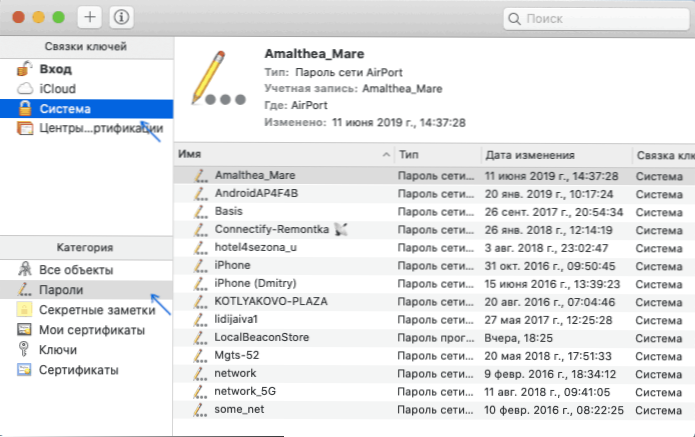
- Odaberite naziv bežične mreže, lozinku za koju trebate vidjeti i dvaput je pritisnite.
- Postavite oznaku "Prikaži lozinku" na kartici Atribut ". Od vas će se tražiti da unesete korisničko ime i lozinku (ili samo lozinku), a nakon što su uneseni, Wi-Fi lozinka bit će prikazana u odgovarajućem polju.
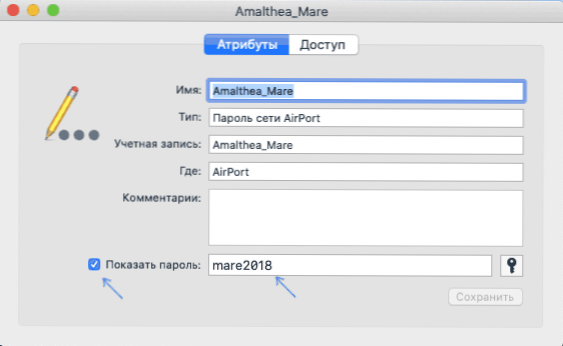
To je sve: lozinka se može koristiti za povezivanje telefona, laptopa ili drugog Wi-Fi uređaja.
Napomena: Ako trebate saznati lozinku za Wi-Fi mrežu koja se ne sprema na vaš Mac (na primjer, spojena je na kabelski usmjerivač), a nema drugih računala koji koriste bežičnu vezu, možete ići U postavke usmjerivača putem kabelske veze i već tamo pogledajte ili promijenite spremljenu lozinku bežične mreže.
Pregled lozinke bežične mreže na terminalu
Također možete vidjeti spremljenu lozinku za Wi-Fi pomoću tima na terminalu, samo trebate znati točno ime Wi-Fi mreže i vaše lozinke Mac OS. Pokrenite uslužni program Terminal System, a zatim unesite naredbu:
Sigurnost pronalaska-generic-password -WA name_set
Nakon unosa naredbe, morat ćete unijeti prijavu i lozinku svog Mac računa, a kao rezultat, potrebna lozinka bit će prikazana na terminalu ispod retka ispod terminala.
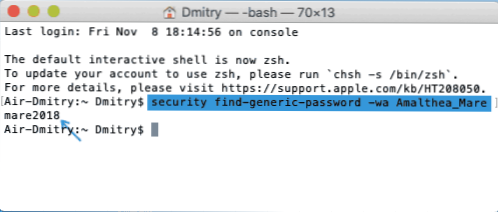
Video uputa
Nadam se da se materijal pokazao korisnim i da je sve ispalo. Ako postoje pitanja, rado ću im odgovoriti u komentarima.
- « Switch - Besplatni pokretač programa za Windows i Mac OS
- Kako promijeniti format fotografije na JPG na iPhoneu »

